YouTubeにアップロードした動画がショート動画にならない理由と対策法
Oct 09, 2025 • カテゴリ: YouTube動画編集
YouTubeにはショート動画機能が備わっていますが、なぜか投稿してもショート動画にならず困っている方がいるかも知れません。そのことを踏まえ、この記事ではショート動画にならない理由や対策などを解説しています。同じような悩みを抱えているのであれば、ぜひ最後まで読んでみてください。
| 目次: |

クリックだけで長編の動画を複数のインスタ用ショート動画に生成する
人気動画編集ソフトFilmora新機能スマートショートクリップ
Part1.ショート動画にならない理由と対策
YouTubeに投稿した動画がショート動画にならない理由としては、以下のことが挙げられます。
| ・動画のサイズが間違っている ・Shortsを正しく入れていない ・それぞれどのようなものなのか、1つずつ見ていきましょう。 |
Instagramリール・YouTubeショートに最適な縦動画の作り方
1-1.理由①動画のサイズが間違っている
ショート動画は縦長動画であり、動画の縦横比率が誤っているとショート動画として投稿されません。通常の動画のような横長動画はショート動画として適用されないため、注意が必要です。
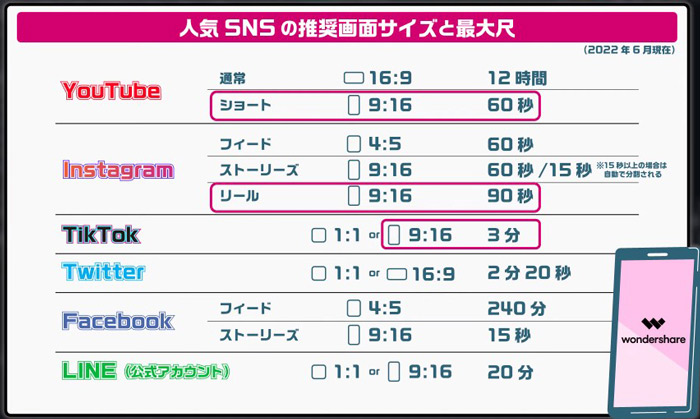
対策:
この際の対策としては、動画編集ソフトの「Filmora」を使って動画の縦横比率を調整する方法が挙げられます。「Filmora」は高機能の動画編集ソフトであり、動画の縦横比率を調整できます。流れとしては以下の通りです。
![]()
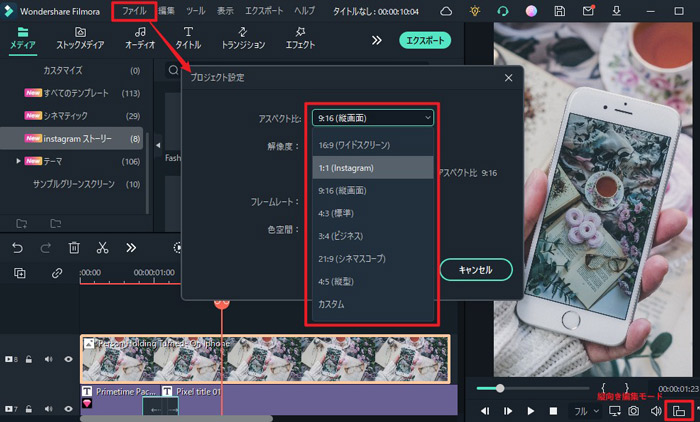
1-1-1.Filmoraを起動して新しいプロジェクトを作成:プロジェクトのアスペクト比を設定する
まず「Filmora」を起動し、縦横比を設定します。今回はショート動画を作るため、「9:16(縦画面)」を選びましょう。其上で、「新しいプロジェクトを作成」をクリックして編集画面に切り替えます。
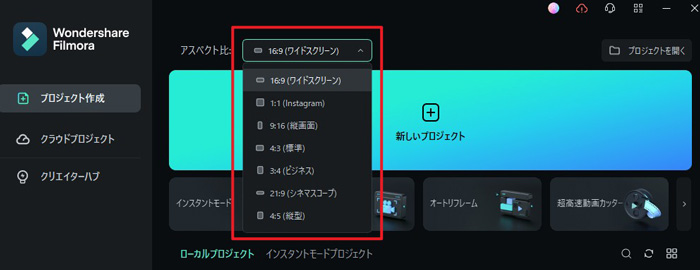
おすすめ記事:Filmoraで動画のサイズを変更(リサイズ)する方法3つ
1-1-2.横向きの素材ならオートリフレームを活用する:複数の動画を縦のYouTube用ショート動画に変換できる
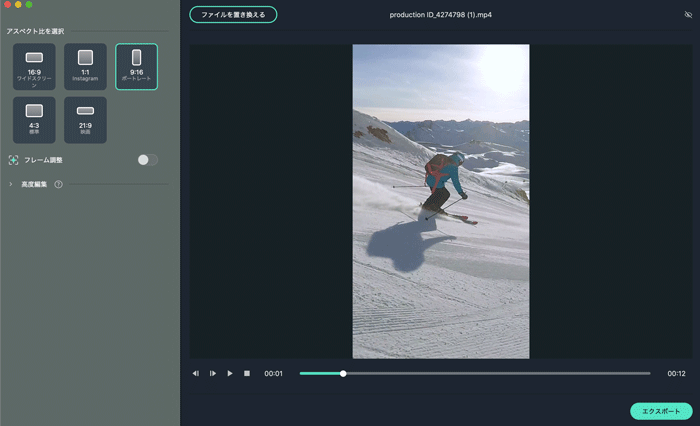
【複数動画一括変換可能】無料で使えるオートリフレーム機能|Filmora
Filmoraを起動して、起動画面の「オートリフレーム」を選択します。続いて、対象の素材をマウスでドラッグか「インポート」を実行します。
必要な縦横比を選択すると、自動リフレームが開始します。作業の結果はプレビューで確認しましょう。
もし調整したいのであれば、タイムライン上の素材もしくは直接プレビューに表示されている素材をダブルクリックすることで、サイズやポジションなどを調整できます。
1-2.理由②#Shortsがない・間違っている
YouTubeのショート動画には、#Shortsというタグが必要です。これはYouTubeが公式にアナウンスしていることであり、#Shortsがないがゆえに、ショート動画と判断されずに通常の動画という形で公開されている場合があります。
そのため、この理由が原因ならば#Shortsを追加しましょう。タイトルはもちろんのこと、説明欄にも忘れずに#Shortsが含まれているか確認しておくことが大切です。なお、タグに関しては#shortsでもOKです。
YouTubeショート動画の作り方・投稿方法を解説【基本編】|Wondershare Filmora
Part2.ショート動画なのに再生されない理由と対策
仮にショート動画として投稿できたとしても、再生されずに悩むケースもあるでしょう。この場合の理由は主に以下の3つが挙げられます。
| ・公開範囲の設定を間違えている ・動画のクオリティが低い ・視聴者に知られていない |
2-1.理由①公開範囲の設定を間違えている
YouTubeでは限定公開や非公開など、公開範囲の設定ができます。もし誰でも視聴できるような設定にしていなければ、投稿してしばらく経っているのに再生回数が0回という結果になるかもしれません。
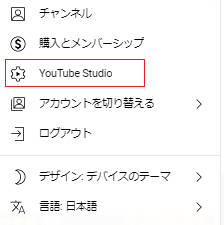
もし公開範囲の設定に問題があるならば、YouTube Studioから設定しましょう。自分のチャンネルのYouTube Studioへアクセスし、左側のメニューから「コンテンツ」を選択。あとは公開設定の部分をクリックして「公開」にチェックを入れて保存すればOKです。
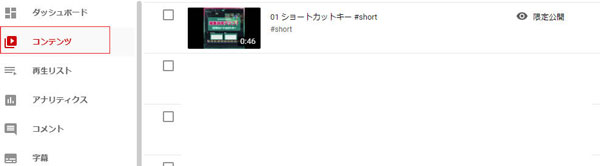
2-2.理由②動画のクオリティが低い
動画のクオリティが低いと最後まで見てもらえない上に、それどころか視聴前に他の動画に切り替えられてしまう恐れがあります。いくらショート動画が簡単に投稿できるといっても、ある程度のクオリティが必要なのです。
そのことから、対策としてクオリティを上げるようにしましょう。例えば、エフェクトを追加したりインパクトのある冒頭にしたりなどの方法が挙げられます。
ショート動画を投稿するユーザーは数多くいるため、その影響で視聴者に知られておらず、再生されない場合もあります。もしそのような理由ならば、SNSやブログなどで宣伝するという対策を講じましょう。YouTube以外のメディアで宣伝することにより、多くの人に注目されて視聴してもらいやすくなります。
関連記事:人気の面白いYouTubeショート動画・ムービーランキング>>
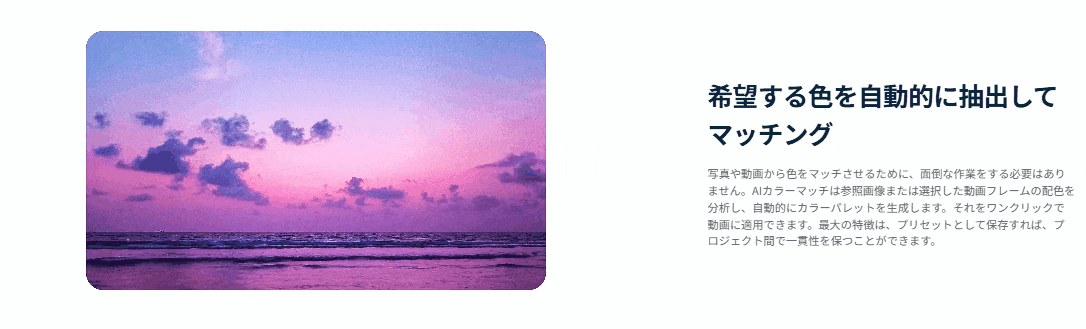
おすすめのYouTubeショート動画編集ソフトFilmora
AIカラーパレット:参考写真やビデオから美しいカラーパレットを抽出して適用
Part3.YouTubeに動画をショート動画にならないことを防ぐためのコツ
「せっかくショート動画に投稿したのに、なぜかショート動画になっていない……」というミスは1回限りで済ませたいものでしょう。何度も繰り替えなさないためにも、以下のコツを覚えておきましょう。
3-1.ショート動画になっているかどうか確認する
単純な方法ですが、ショート動画になっているかどうか確認しておくことで、すぐに対応できます。確認方法は以下の2種類です。
| ・自分のチャンネルのホーム画面から確認する ・YouTube Studioのコンテンツから確認する |
なお、コンテンツに関してはエディタ機能が備わっているため、ちょっとした編集ができます。具体的にはカットやBGMの追加、ぼかしなどです。あくまで軽い編集機能であるため、本格的な編集をしたいのであれば、「Filmora」といった動画編集ソフトを使いましょう。
3-2.ショート動画が再生されているかどうか確認する
再生しているかどうかの確認方法も、YouTube Studioのコンテンツから確認できます。コンテンツには各動画の視聴回数が表記されているため、本当に再生されているかどうか調べられます。
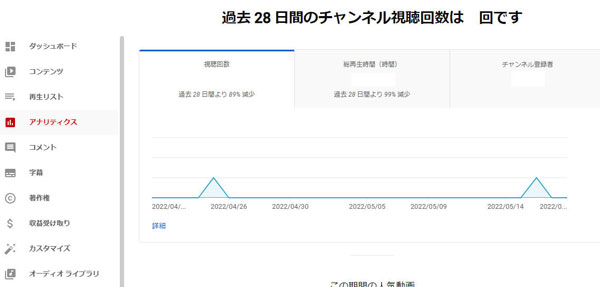
また、総再生時間を知りたい場合は【アナリティクス】を確認しましょう。アナリティクスでは、総再生時間以外にチャンネル登録者数の推移や視聴者維持率などもチェックすることが可能。今後投稿する動画の方針を決める上でも役立つため、YouTuberとして人気を獲得したいのであれば、必ずアナリティクスのデータを活用しましょう。
Part4.PCでYouTubeのショート動画を作るならが「Filmora」がおすすめ
「Filmora」は初心者でも簡単にショート動画が作れる動画編集ソフトであり、豊富な機能性も備えています。

具体的には、縦長画面のサイズに自動で映像が調整されるオートリフレーム機能や、動く物体に文字やマークなどを追跡させられるモーショントラッキング機能などです。
![]()
また、別の項目で触れたように「Filmora」の場合は、完成した動画をそのままYouTubeへ投稿することも可能。わざわざブラウザから投稿する手間を必要としません。この他にも魅力的な機能を備えているため、気になる方は無料のお試し版から使ってみましょう。
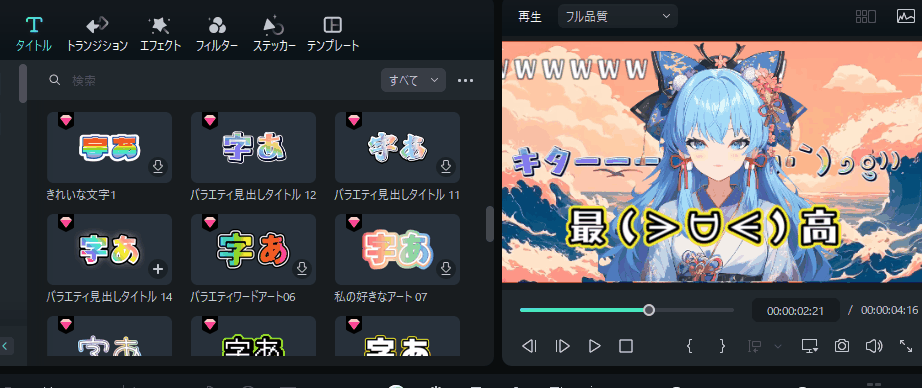
おすすめのYouTubeショート動画編集ソフトFilmora
おしゃれなデザイン文字が豊富に搭載!!
関連記事:YouTubeで流行っている切り抜き動画とは?作り方・編集方法もご解説!>>
Part5.正しい方法でショート動画を投稿しよう
YouTubeのショート動画は誰でも簡単に投稿できますが、サイズのミスやタグの付け忘れなどが原因でショート動画として投稿できない場合があります。そのようなことを引き起こさないためにも、正しい方法で投稿するようにしましょう。
関連記事
サポート
製品に関するご意見・ご質問・ご要望はお気軽に こちらまでお問い合わせください。 >>




役に立ちましたか?コメントしましょう!